Бизнес смартфони BlackBerry, Как да запазвате приложения от BlackBerry PlayBook на компютър
Тази статия описва как да запазвате приложения от вашия BlackBerry PlayBook на твърдия диск на вашия компютър
Всеки от вас със сигурност, поне от любопитство, е стартирал прекия път App World на таблета си. Особено в периода на промоции с безплатно разпространение на приложения и игри за таблет.
Инструменти: -Таблет BlackBerry PlayBook; -vnPbutils помощна програма [изтегляне] -Архиватор WinRAR [изтегляне] -BlackBerry Desktop Manager [изтегляне] -лаптоп с Windows 7 Enterprise.
Първоначално ще извършим всички необходими действия на лаптопа. В бъдеще, за да инсталираме запазени програми и приложения, ще бъде достатъчно да използваме помощната програма Localbar, без да прибягваме до помощта на компютър.
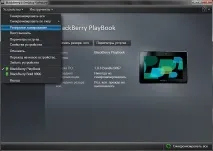
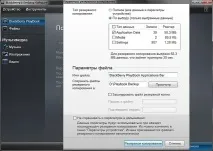
В края на архивирането, без да изключвате таблета от лаптопа, отидете в папката, в която сме запазили резервното копие на приложенията. Подписваме разширението*zip в края на архивния файл, който първоначално има разширение*bbb. Екранната снимка показва няколко файла с едно и също име, но различни разширения, единият от които е оригиналът, а вторият е копие. Файлът първоначално е копиран, за да се предотврати повреда при промяна на разширението.
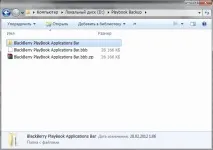
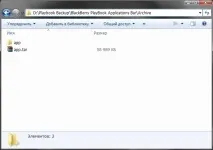
Разопаковаме получения архив с помощта на WinRAR, след което отиваме в появилата се нова папка, която в случая отговаря на името на архивния файл - папкаBlackBerry PlayBook Applications Bar. В него намираме извлечения архивapp.tar и го разопаковаме с помощта на архиватора.
Създаване на бар-файлове и инсталиране на приложения на таблета В новата папка, нареченаapp, можете да видите много допълнителни папки с набори от букви, вместо имена, това са приложенията, инсталирани на таблета. Именно от тези папки ифайлове, ще създадем *bar-файлове, които след това могат да бъдат инсталирани на таблета. За да направите това, инсталирайте помощната програмаvnPbutils на компютъра. След това се връщаме към таблета, свързан към компютъра, и включвамеРежим на разработка. Отворете панела с настройки на таблета, като изберете иконата в лентата на състоянието.

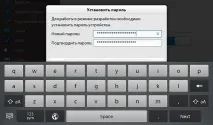
В панела с настройки изберетеСигурност> Design Mode и зададен наOn. Когато включите режима, ще трябва да зададете парола за достъп до таблета. По подразбиране режимът на проектиране ще се включи за 10 дни, след което автоматично ще се изключи. Сега стартираме помощната програмаvnPbutils.
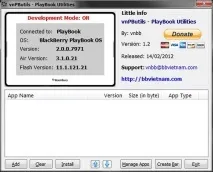
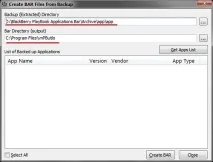
Въведете паролата на таблета, която сме задали при включване на режима за разработка и щракнете върхуСвързване. След това щракнете върхуСъздаване на лента. В прозореца, който се показва, трябва да посочите пътя до папката на разопакования архивен архив и папката за запазване на готовите *bar-файлове. В нашия случай това е:
D:\BlackBerry PlayBook Applications Bar\Archive\app\app - архивна папка.C:\Program Files\vnPButils - папка за запазване на подготвени *bar файлове.
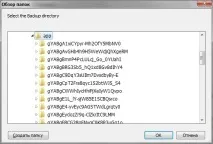
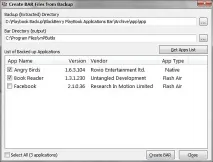
За ваше удобство папката за запис може да бъде зададена навсякъде - по желание, както в примера. След това щракнете върхуВземете списък с приложения. Помощната програма ще генерира списък с приложения, които са били в архивния файл. След това маркирайте желаното приложение с отметка и щракнете върхуСъздаване на лента. Изчакваме няколко минути, в зависимост от броя на избраните приложения и размера на техните файлове, и получаваме готови за инсталация файлове, които можем да инсталираме с помощта на същата помощна програмаvnPbutils. За да инсталирате, ще бъде достатъчно да щракнете върху бутонаДобавяне в главното меню на помощната програма, изберете *bar-файла на желаното приложение и щракнете върхуИнсталиране.
Затова обмислихме начин да запазим приложенията, инсталирани на таблета, като ги конвертираме във файлове, готови за последващи инсталации. Единственият недостатък на използването на такива приложения е липсата на известия за пускането на нова версия на определена програма.